谷歌浏览器深色模式个性化定制及适配技巧
来源:
浏览器大全网
发布时间:2025年08月09日 09:53:11
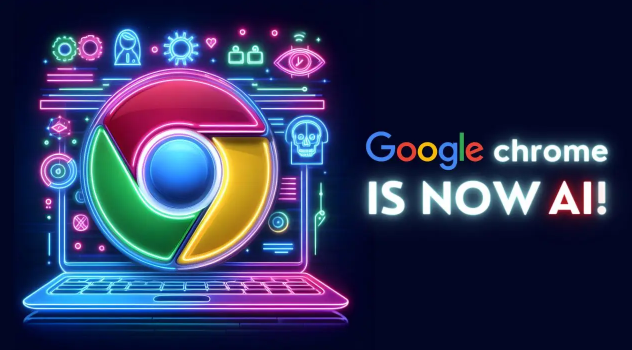
进入浏览器设置开启基础深色主题。打开Chrome菜单选择“设置”,滚动到外观部分点击设备主题下的深色选项,立即切换整个界面为暗色调。此操作会自动调整工具栏、菜单和背景颜色,适合快速启用官方预设方案。
自定义颜色参数实现精准调控。在相同设置页面找到自定义颜色功能,分别滑动轨道调节活动标签页、新建标签页等区域的色彩数值。用户可根据视觉舒适度自由组合灰度层级与高对比度配色,打造专属观感体验。
安装第三方扩展增强样式效果。访问Chrome网上应用店搜索Dark Reader等知名插件,这类工具能强制将几乎所有网站转换为深色模式。安装后点击插件图标可逐站设置例外规则,解决部分网页兼容性问题。
同步设备系统级夜间模式联动。若操作系统已开启夜间模式计划任务,可在Chrome旗帜实验功能中启用相应实验项,使浏览器自动跟随系统时间切换明暗主题,减少手动干预频率。
调整网页内容渲染方式优化阅读。针对文字密集型页面,通过扩展程序设置提高对比度或添加底色块突出段落结构。对于代码高亮显示需求,可选择支持语法着色的专用主题方案提升可读性。
管理书签栏图标可见性改善视觉焦点。在扩展管理页找到对应工具,隐藏非必要元素的视觉干扰,让核心操作区域保持简洁。同时增大关键按钮尺寸便于触控操作,平衡美观与实用性。
备份配置文件防止数据丢失。完成个性化设置后导出用户样式表文件妥善保存,遇到重装或换机情况时导入即可恢复所有自定义参数,避免重复调试过程。
测试不同显示器环境下的显示效果。特别是在多屏工作站或外接投影仪场景下,逐一验证各个屏幕的渲染质量是否达标。发现异常时返回设置页面微调参数直至理想状态。
通过上述步骤逐步调整,用户能够构建符合个人审美且功能完善的Chrome深色浏览环境。关键在于灵活运用内置功能与扩展程序的组合优势,实现从界面外观到内容呈现的全方位定制。
 下载推荐
下载推荐








